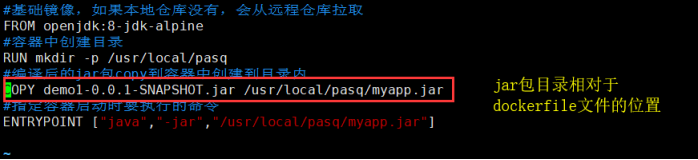一、jar包和war包区别
首先简单介绍一下jar包和war包区别,当时就没分清,导致部署总是傻傻分不清楚.
jar包:jar包就是java的类进行编译生成的class文件就行打包的压缩包。里面是一些class文件。当我们自己使用maven写一些java程序,进行打包生成jar包。同时在可以在其他的工程下使用,但是我们在这个工程依赖的jar包,在其他工程使用该jar包也要导入。
war包:其实就是一个web程序进行打包便于部署的压缩包,里面包含我们web程序需要的一些东西,其中包括web.xml的配置文件,前端的页面文件,以及依赖的jar。文件数量对于jar包,这样便于我们部署工程,直接放到tomcat的webapps目录下,直接启动tomcat即可。同时可以使用WinRAR查看war包,直接将后缀.war改成.rar
原文链接:https://blog.csdn.net/shu616048151/article/details/81136164
二、创建JAVA项目,并打包成jar包
我的目录结构
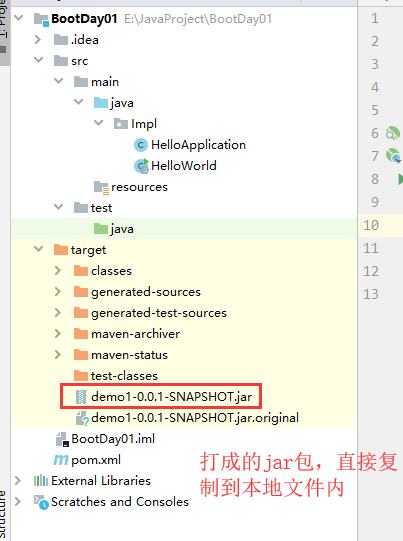
这里是利用SpringBoot写的一个小DEMO,不熟悉的,可以去看入门视频
链接:https://www.bilibili.com/video/av38657363/?p=6
三、创建Dockerfile文件
我看了这篇文章作为参考,但COPY时候,他的有target/目录,我不明白哪儿来的,折腾了半天
文章链接:https://cloud.tencent.com/developer/article/1512705
Dockerfile文件
| #基础镜像,如果本地仓库没有,会从远程仓库拉取 FROM openjdk:8-jdk-alpine #容器中创建目录 RUN mkdir -p /usr/local/pasq #编译后的jar包copy到容器中创建到目录内 COPY target/demo1-0.0.1-SNAPSHOT.jar /usr/local/pasq/myapp.jar #指定容器启动时要执行的命令 ENTRYPOINT ["java","-jar","/usr/local/pasq/myapp.jar"] |
| #基础镜像,如果本地仓库没有,会从远程仓库拉取 FROM openjdk:8-jdk-alpine #容器中创建目录 RUN mkdir -p /usr/local/pasq #编译后的jar包copy到容器中创建到目录内 COPY demo1-0.0.1-SNAPSHOT.jar /usr/local/pasq/myapp.jar #指定容器启动时要执行的命令 ENTRYPOINT ["java","-jar","/usr/local/pasq/myapp.jar"] |
| 我所遇到的问题,开始对于jar包的位置没有相对于dockerfile文件,导致一直不能创建成功 |
四、构建镜像
1、构建命令
docker build -f Dockerfile文件位置 -t 镜像名:版本 docker build -f /myDir/Dockerfile3 -t myapp:1.0
Dockerfile一般位于构建上下文的根目录下,
-f指定该文件的位置
-t参数指定构建成后,镜像的仓库、标签等
利用docker images命令查看自己所构建的镜像
2、镜像推送push、获取pull
镜像推送,我是自己做了个harbor仓库,hub.lqz.com是我的仓库地址
视频地址链接:https://www.bilibili.com/video/av66617940/?p=14
登录仓库:docker login hub.lqz.com

标记镜像:docker tag myapp:1.0 hub.lqz.com/library/myapp:1.0
推送镜像:docker push hub.lqz.com/library/myapp:1.0
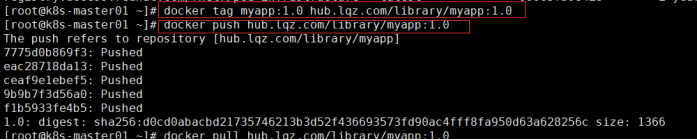
获取镜像:docker pull hub.lqz.com/library/myapp:1.0

仓库命令
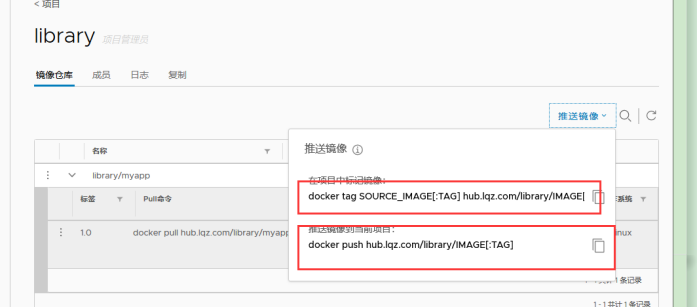
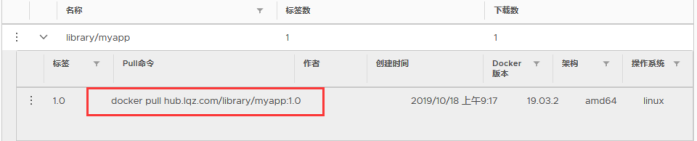
五、Deployment,Service的yaml文件
1、Deployment.yaml
deployment为申明式,所以构建用apply
一般将Deployment,Service写在一起,但我太菜,初步选择了分开写(其中service选择了nodePort)
| [root@master manifests]# vim svc-deployment.yaml apiVersion: apps/v1 kind: Deployment metadata: name: myapp-deploy namespace: default spec: replicas: 3 selector: matchLabels: app: myapp release: stabel template: metadata: labels: app: myapp release: stabel env: test spec: containers: - name: myapp image: hub.lqz.com/library/nginx:latest imagePullPolicy: IfNotPresent ports: - name: http containerPort: 80 |
| 创建: kubectl apply -f svc-deployment.yaml |
2、service.yaml
| [root@master manifests]# vim svc-nodePort.yaml apiVersion: v1 kind: Service metadata: name: myapp namespace: default spec: type: NodePort selector: app: myapp release: stabel ports: - name: http port: 8080 targetPort: 8080 nodePort: 30080
创建svc: kubectl apply -f svc-nodePort.yaml |
问题:在构建过程中,svc-nodePort.yaml一直没写nodePort,导致创建成功,但一直访问失败,需要更加熟悉熟悉
查看pod,看是否构建成功

查看svc,并访问nodePort

最后,访问 ip地址:30080(根据自身设置的为准)
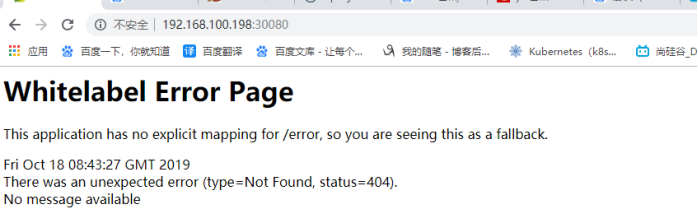
访问成功,但没页面,根据我的jar包,加/hello,访问成功

六、总结
看起来就一点的篇幅,本以为很快就能搞定的东西,写出来也花了我近一个小时,果然,什么事都不能想当然啊。这只是一个很基础的练习,没有添加太多的东西,但我却在其中周周转转了一两周之久,网上也没有找到适合我自己这种超级小白的资料,每一个现在看起来超级白痴的问题,在当时却足以让我寸步难行。自学这种事,可真TMD让人眼瞎,理不清主干思想,抓不住重点,把握不住节奏,做的也不够完善。但无论怎么样,那怕自己是一只胖菜鸟,今天也终于挥动了一下翅膀,不值得骄傲,却值得留念!
望每一个在学习道路上踽踽独行的人都能守得云开见月明!
2019-10-18打卡,今天也是FPX 小凤凰S9小组第一出现的日子,小IG,RNG冲鸭!!!